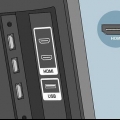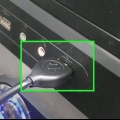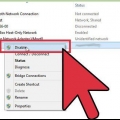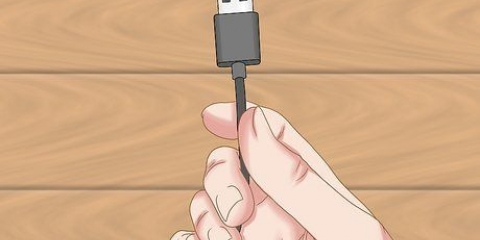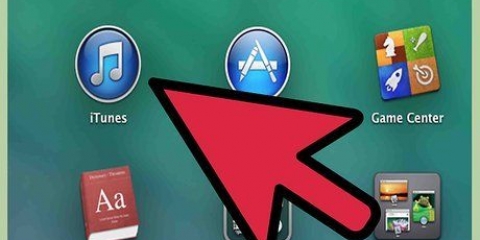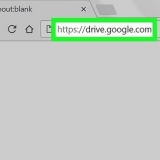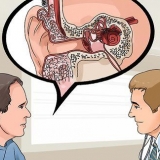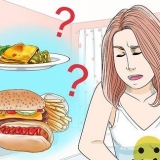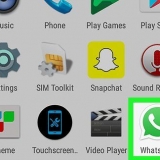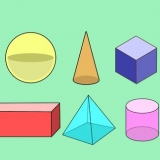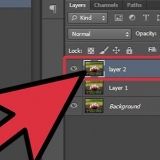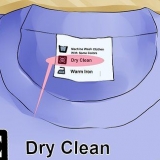Nadat die rekenaar en TV aan mekaar gekoppel is, wys die TV soms outomaties wat op jou rekenaarmonitor is. As dit leeg bly, gebruik Metode 2 van hierdie wiki om jou TV in Windows 10 op te spoor. Gebruik die nommers op die HDMI-poorte om jou te help vind aan watter HDMI-bron jou rekenaar gekoppel is. 




Koppel 'n rekenaar aan 'n tv via hdmi
Inhoud
Hierdie handleiding sal jou leer hoe om jou rekenaar met `n HDMI-kabel aan `n TV te koppel. As jy jou rekenaar aan jou TV koppel, kan jy jou rekenaarskerm op jou TV vertoon sodat jy flieks kan kyk of die web op `n groot skerm kan navigeer. Al wat jy nodig het om die twee toestelle te verbind, is `n HDMI-kabel.
Trappe
Deel 1 van 2: Koppel die rekenaar aan `n TV

1. Koppel die een kant van die HDMI-kabel aan die rekenaar. Die HDMI-poort is gewoonlik agter die SVE as jy `n rekenaar het, of aan die kant van `n sleutelbord op `n skootrekenaar.
- Sommige rekenaars het `n gewone HDMI-poort, terwyl ander `n HDMI-mini- of MiniDisplay-poort het.
- Vir HDMI mini- en MiniDisplay-kabels moet die een kant van die kabel `n HDMI mini- of MiniDisplay-kabel wees wat jy aan jou rekenaar kan koppel, en die ander kant moet `n gewone HDMI-kabel wees.
- Nie alle rekenaars het `n HDMI-poort nie. Sommige ouer rekenaars het `n VGA-poort of DVI-poort. Jy kan dit met `n adapter en `n aparte oudiokabel aan `n TV se HDMI-poort koppel. As jy met `n skootrekenaar werk sonder HDMI of ander video-uitvoer, kan jy `n USB-na-HDMI-adapter koop. Jy sal dalk addisionele sagteware op jou rekenaar moet installeer.

2. Koppel die ander kant van die kabel aan die TV. Soek `n gratis HDMI-poort op jou TV en koppel die ander kant van die kabel daaraan. Die poorte is gewoonlik genommer en gemerk "HDMI".
Maak `n nota van die HDMI-poort waaraan jy koppel.
Maak seker jy kry `n HDMI-kabel wat die regte lengte is om van jou rekenaar aan jou TV te koppel. Meet die afstand indien nodig.

3. Gebruik die TV-afstandbeheer om die HDMI-bron op die TV te kies. Soek `n knoppie op die TV of afstandbeheer wat sê `Bron`, of `Invoer` of iets soortgelyks. Gebruik ook hierdie knoppie om die HDMI-poort te kies wat jy aan jou rekenaar gekoppel het.
Deel 2 van 2: Bespeur jou TV in Windows

1. Klik op die Start-kieslys
op jou rekenaar. Dit is gewoonlik in die onderste linkerhoek van die skerm. Dit het `n ikoon met die Windows-logo. Dit wys die Start-kieslys.
2. Klik op die `Instellings`-ikoon
. Dit is die ikoon wat soos `n rat lyk. Dit is aan die linkerkant van die beginkieslys.
3. klik opStelsel. Dit is die eerste opsie in die Instellings-kieslys in Windows. Dit is langs `n ikoon wat soos `n skootrekenaar lyk.

4. klik opVertoon. Dit is die eerste opsie in die linkerkieslys in die sybalk. Dit wys jou skerminstellings.

5. Rollees af en klik op die knoppieOm op te tel. Dit is onderaan die Vertooninstellings-kieslys. Windows sal alle gekoppelde skerms opspoor.
Pas die resolusie aan soos nodig om dit goed op jou TV te laat lyk. As jy `n HD-TV het, kies 1920 x 1080 in die `Resolusie` aftreklys. As jy `n 4K-TV het, kies tot 3840 x 2160 of die hoogste moontlike resolusie in die `Resolusie` aftreklys.
Wenke
- As oudio vanaf jou rekenaar of skootrekenaarluidsprekers speel in plaas van die TV, maak Beheersentrum oop, kies Klank en vind jou TV in die "Terugspeel"-oortjie. As jy dit nie kan kry nie, regskliek in die wit spasie en kies `Wys gedeaktiveerde toestelle`.
Artikels oor die onderwerp "Koppel 'n rekenaar aan 'n tv via hdmi"
Оцените, пожалуйста статью
Soortgelyk
Gewilde